こんにちは、haggyです。
楽天モバイルは、月額2,980円(税別)でデータ使い放題。
そして、海外でも高速データ通信が毎月2GBまで無料で利用できます。
今回は、
・出発時の搭乗直前に慌てて操作しないため
・日本帰国時にすぐデータ通信を利用できるようにするため
楽天モバイルで海外旅行する際のスマホ設定方法や、トラブルでの対処法を解説していきます。

国内・海外問わず旅行が大好き。
楽天プレミアムカード・楽天モバイル・楽天トラベル・楽天銀行・楽天証券・楽天マガジンなど、楽天生活圏で生きています。
楽天ダイヤモンド会員を何年もキープ。
貯まったポイントで毎月の楽天モバイルを支払うので0円。
この記事でわかること
楽天モバイル | 海外での設定方法
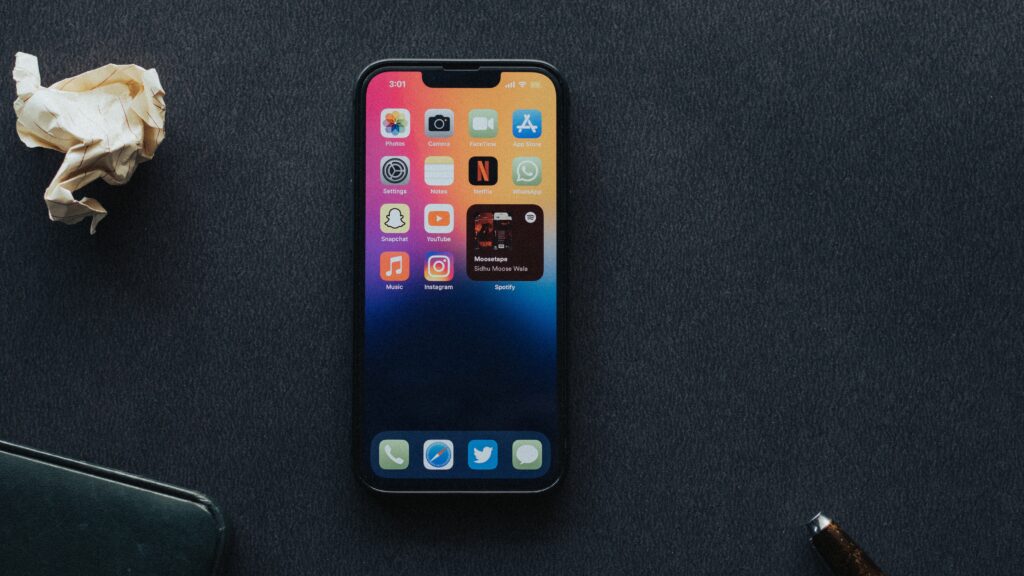
楽天モバイルの料金プラン「Rakuten最強プラン」を契約している方が海外でデータ通信を利用する場合、SIMカードを入れ替えて設定するよりも断然簡単です。

けっこう疲れますよね。
でも、楽天モバイルの場合、SIMカードを探す時間も省けます。
それに、SIMカードを買って設定する手間も不要。
ササっと設定できるので、かなり楽でした。
その前に、
・まだ楽天モバイルを利用していない方
・楽天モバイルにしようか迷っている方
は、下の記事にメリットやデメリットを載せているのでチェックしてみてくださいね。
こちらもCHECK
-

楽天モバイル | 旅行でのメリット・デメリットを現利用者が解説
続きを見る
では手順です。
出国前・帰国時にすぐに確認できるように、このページをブックマークorスクショしておくと便利です。
出国前・帰国時のデータ通信設定方法は次のような手順になります。
<日本出国時>
・my楽天モバイルから、「海外ローミング(データ通信)」の設定をONにする
<目的地(海外)到着時>
・製品(スマホ)の「データローミング」の設定をONにする
<日本帰国時>
①my楽天モバイルから、「海外ローミング(データ通信)」の設定をOFFにする
②製品(スマホ)の「データローミング」の設定をOFFにする
実際に設定したiPhoneの画面で説明していきますね。
▽Androidをお使いの方
表示される画面はiPhoneと異なりますが、手順は同じです
日本出国時
日本出国時は、飛行機に搭乗する直前にササっと設定します。
やることは、my楽天モバイルから、「海外ローミング(データ通信)」の設定をONにするだけ。
まずmy楽天モバイルを開きます。
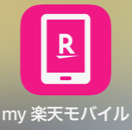
次に右上のメニューマークをタップ。
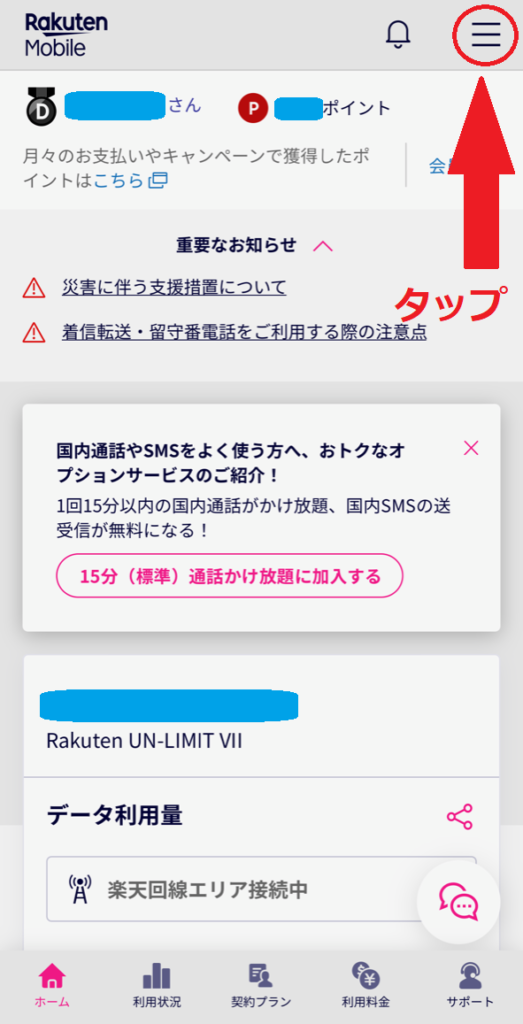
「契約プラン」をタップ。
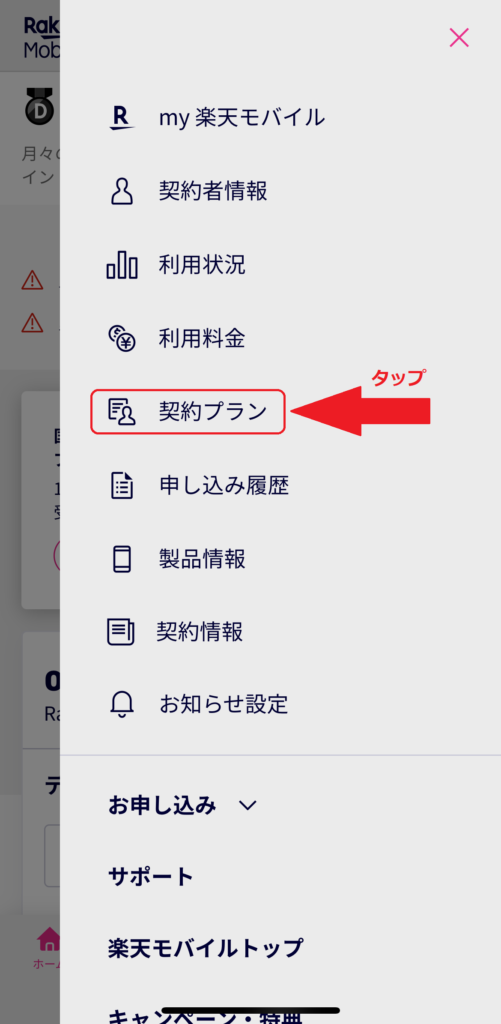
下にスクロールしていき、「海外ローミング(データ通信)」をタップ。
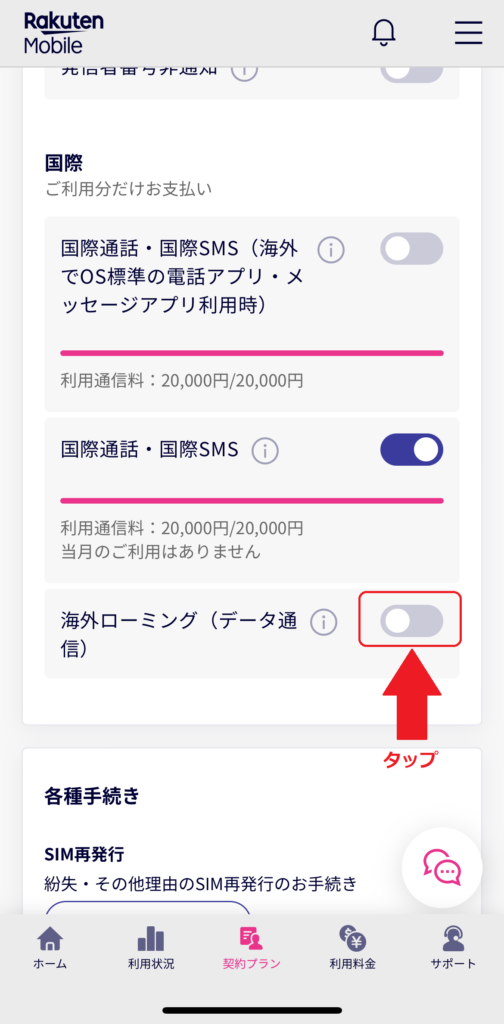
画面の下に「変更する」ボタンが表示されるので、タップ。
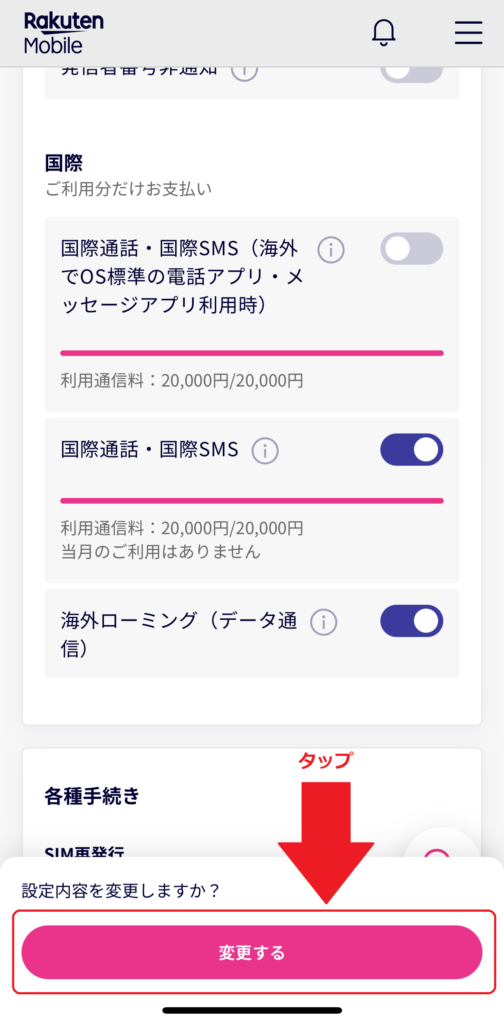
以上で日本出国時の設定は終わりです。
あとはスマホを機内モードにして、機内でゆっくりお過ごしください。
旅行中、機内などの移動時間におすすめなのが楽天マガジン。
お得に雑誌が読み放題!
楽天モバイル契約者は90日間無料でお試しできます。
詳しくはこちらの記事もチェックしてみてください。
こちらもCHECK
-

楽天マガジンを利用してみた!メリットやデメリット、口コミを解説
続きを見る
目的地(海外)到着時
海外に着いたら、製品(スマホ)の「データローミング」の設定をONにする設定をします。

まず、設定を開きます。
こちらのマークです。
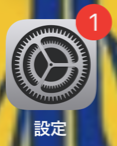
モバイル通信をタップ。
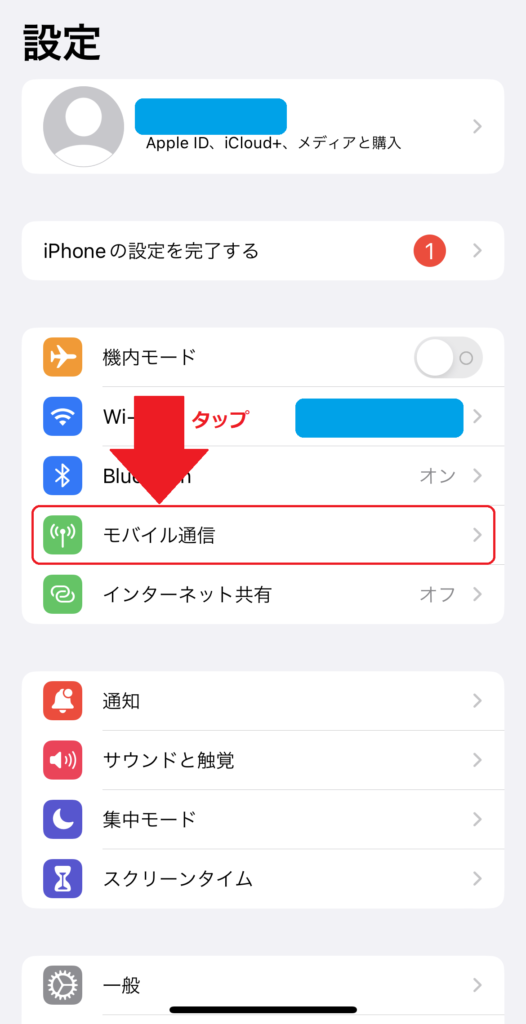
通信のオプションをタップ。
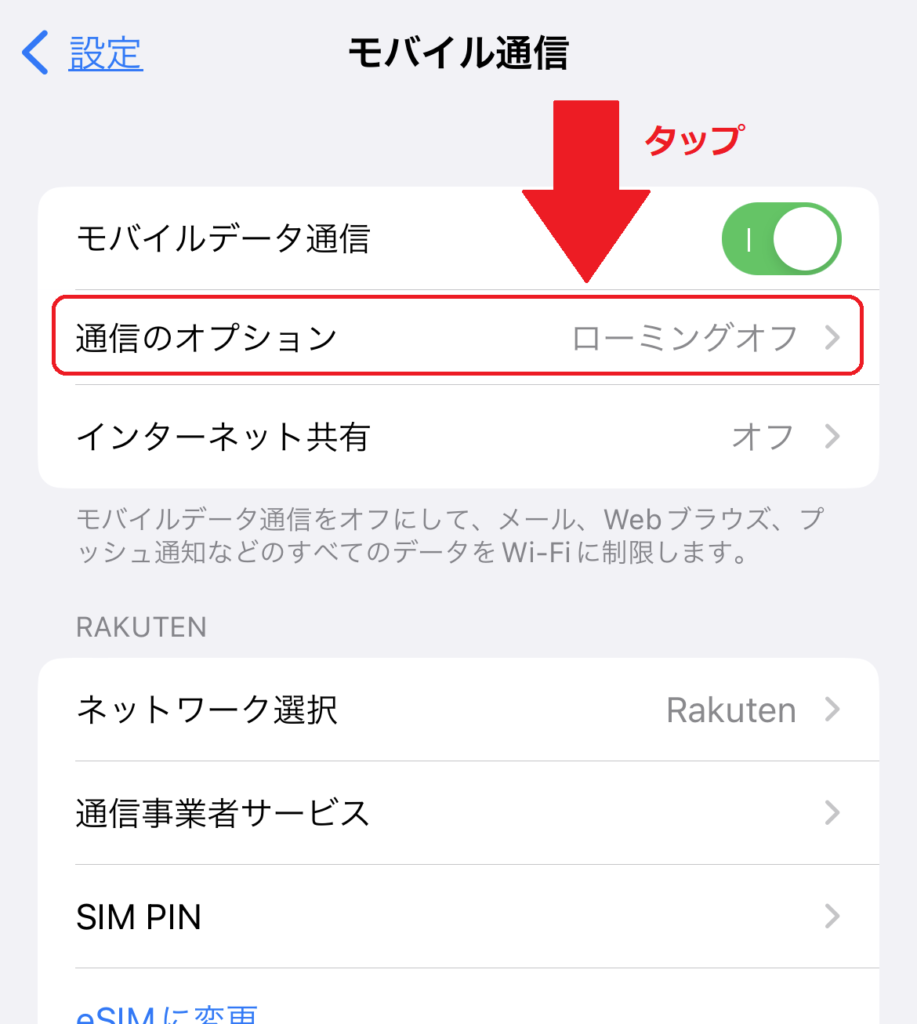
データローミングをタップ。
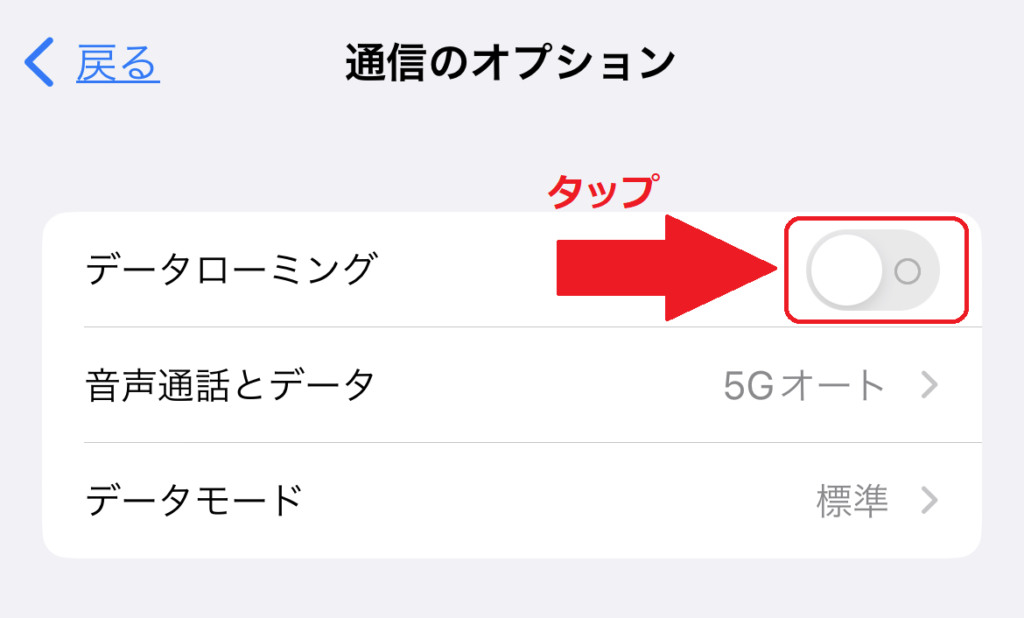
緑に変わればOK。
以上で設定は完了です。
機内モードを解除するのも忘れずに。
スマホ画面に現地の通信会社が表示されれば、2GBまでデータ通信が無料で使えます。
こちらもCHECK
-

楽天モバイルユーザーが海外で2GB以上使うなら?おすすめの方法2つ
続きを見る
日本帰国時
日本に帰国する際は、
①my楽天モバイルから、「海外ローミング(データ通信)」の設定をOFFにする
②製品(スマホ)の「データローミング」の設定をOFFにする
この2つの設定をします。

では順番にiPhoneの画面で見ていきましょう。
①my楽天モバイルから、「海外ローミング(データ通信)」の設定をOFFにする
まずmy楽天モバイルを開きます。
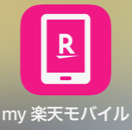
次に右上のメニューマークをタップ。
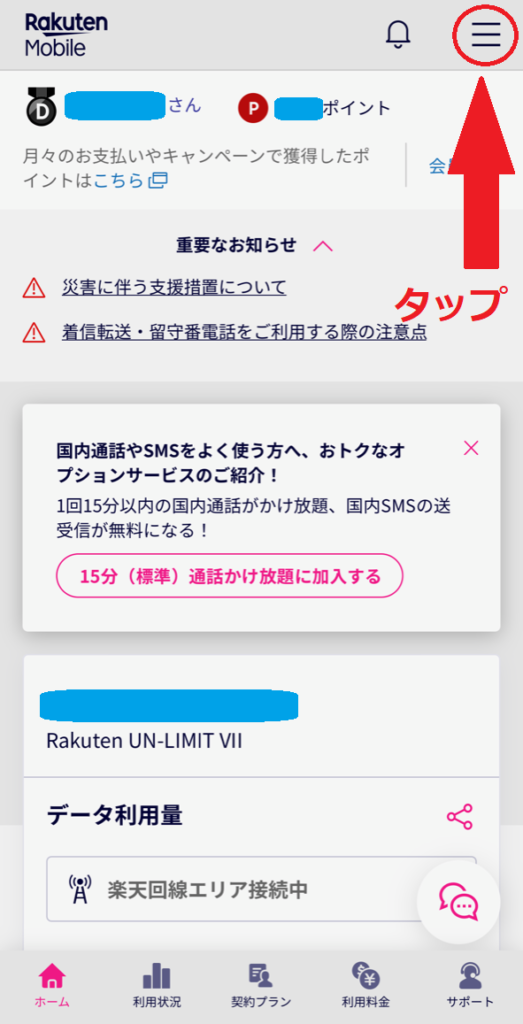
「契約プラン」をタップ。
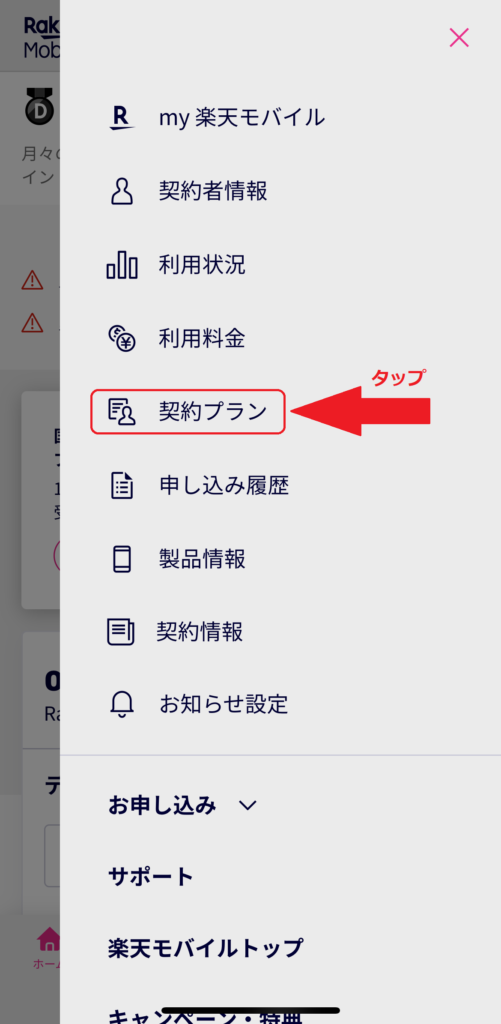
下にスクロールしていき、「海外ローミング(データ通信)」をタップ。
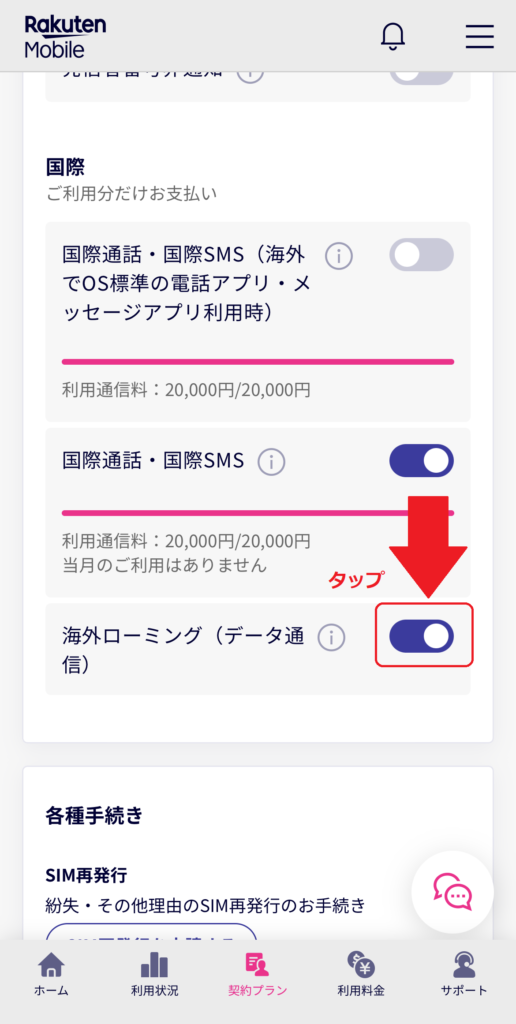
画面の下に「変更する」ボタンが表示されるので、タップ。
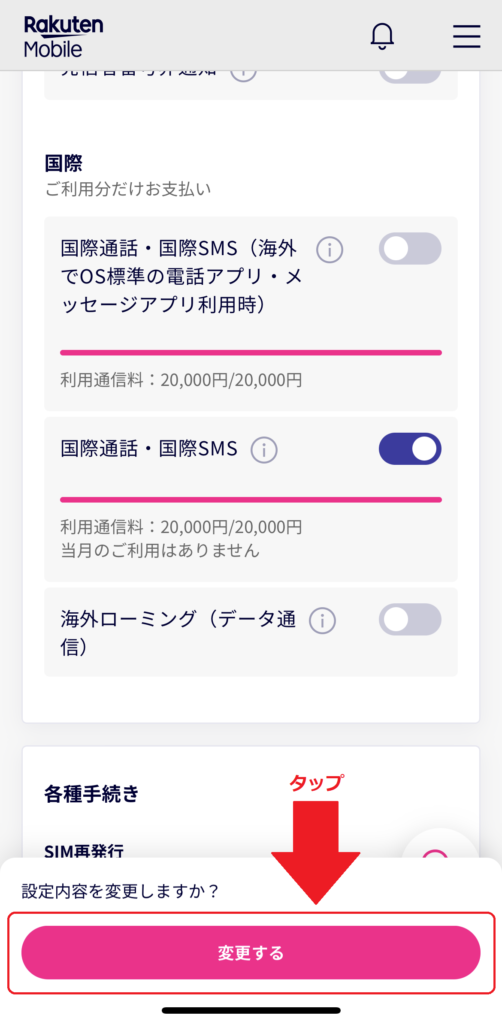
以上でmy楽天モバイルの操作は終了です。
②製品(スマホ)の「データローミング」の設定をOFFにする
続いて製品(スマホ)の設定についてです。
まず、設定を開きます。
こちらのマークです。
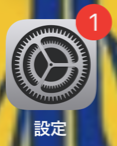
モバイル通信をタップ。
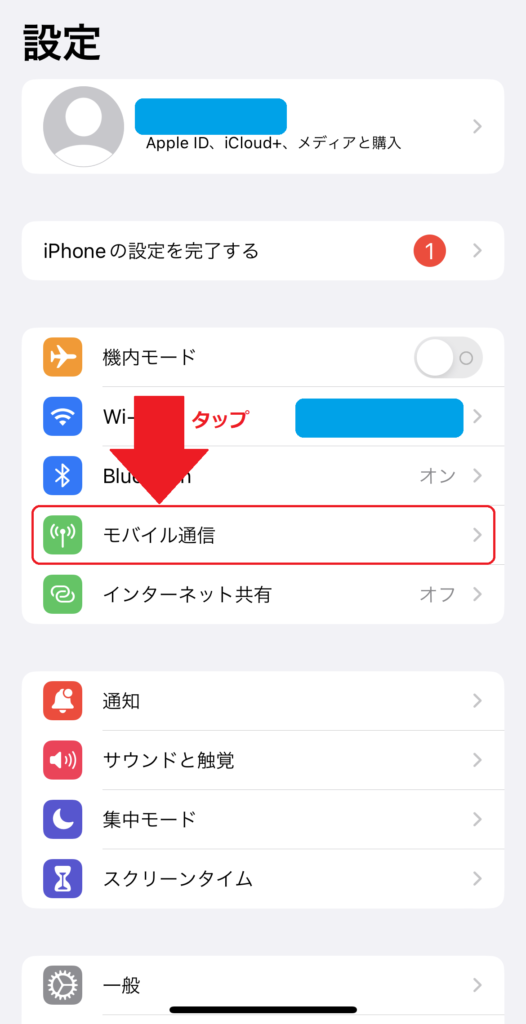
通信のオプションをタップ。
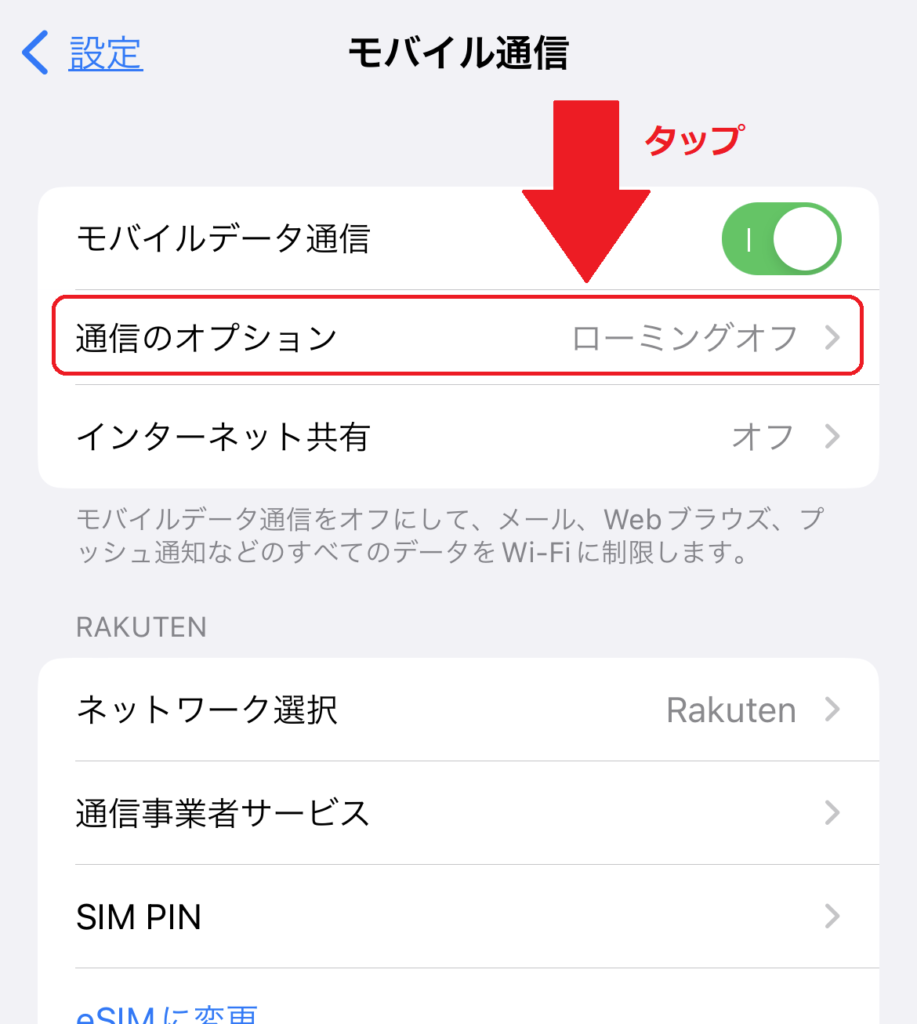
データローミングをタップ。
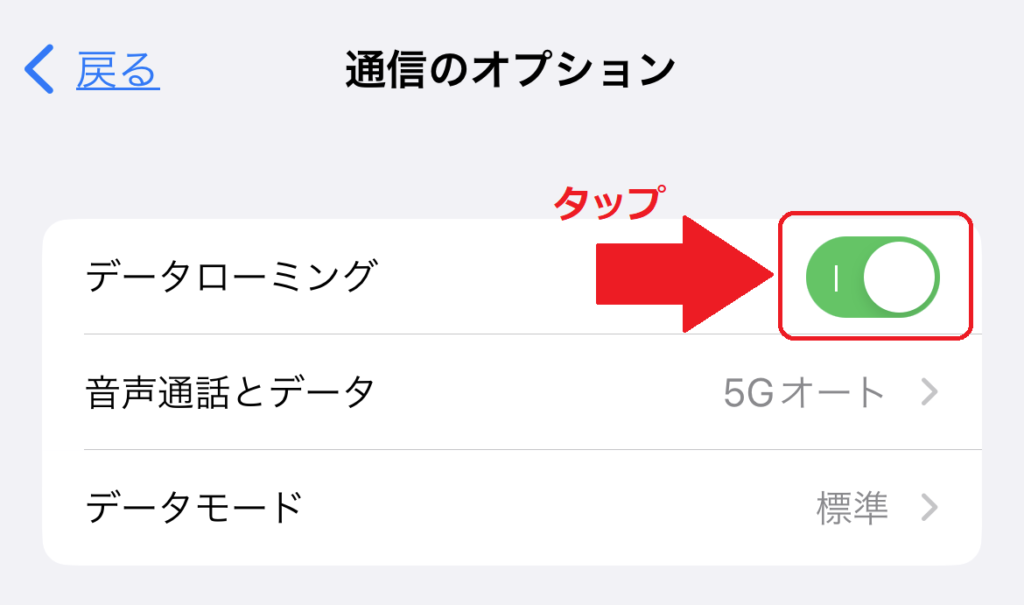
グレーに変われば設定はおしまいです。
SIMのカードの入れ替えや小難しい設定も不要。
過去に、Wi-FiレンタルやSIMカードを利用してきましたが、楽天モバイルがダントツで簡単にデータ通信を利用できました。
\ 楽天モバイルのサイトをチェック /
もしmy楽天モバイルのアプリが開かない場合は?

出国直前、いざ設定しようとしたところ、
「my楽天モバイルのアプリが開かない!」
ということもあります。
「せっかく楽天モバイルにしたのに、海外で使えないかも!?どうしよう!!??」
と慌てるでしょうが、安心してください。
そんな時はWebサイトから設定ができます。

私も飛行機搭乗直前でアプリが開かず焦ったことがあります。
ヤバい、どうしよう!現地でSIMカード買わなきゃ!!
と慌てましたが、サイトから開いたことで解決しました。
公式サイトより、my 楽天モバイルのページに進めますので、ログインして設定してください。
\ 楽天モバイルのサイトをチェック /
設定したはずなのに使えない!?原因と対処法

簡単な操作をするだけで、海外でデータ通信が利用できる楽天モバイルですが、
「設定したはずなのに使えない!」
ということも。
この章では使えない原因と対処法について解説していきます。
まず使えない原因はコチラ。
設定したはずなのに使えない原因
- 対応エリアではない
- 現地に到着した瞬間使えるわけではない
- 機内モードのままになっている
- iPhoneの場合、利用可能なiOSバージョンになっていない
それでは順番に解説していきますね。
対応エリアではない

楽天モバイルは、海外指定72の国と地域で、高速データ通信が毎月2GBまで無料で利用できます。
▽海外指定72の国と地域
アイスランド、アイルランド、アメリカ(ハワイ)、アメリカ本土、アラブ首長国連邦、アンドラ、イギリス、イタリア、インド、インドネシア、ウクライナ、エジプト、エストニア、オーストラリア、オーストリア、オランダ、カタール、カナダ、カンボジア、韓国、キプロス、ギリシャ、グアドループ、グアム、クウェート、クロアチア、サイパン、ジブラルタル、シンガポール、スイス、スウェーデン、スペイン、スロバキア、スロベニア、タイ、台湾、チェコ共和国、中国、デンマーク、ドイツ、トルコ、ニュージーランド、ノルウェー、ハンガリー、フィリピン、フィンランド、ブラジル、フランス、フランス領ギアナ、ブルガリア、ベトナム、ペルー、ベルギー、ポーランド、ポルトガル、香港、マカオ、マルタ、マルティニーク、マレーシア、南アフリカ、ミャンマー、メキシコ、モロッコ、ヨルダン、ラトビア、リトアニア、リヒテンシュタイン、ルーマニア、ルクセンブルク、レユニオン、ロシア(2023年12月4日時点)
残念ながら、この対象国以外では使えません。

到着後に慌てないよう、渡航前に対象エリアかどうか確認しておきましょう。
現地に到着した瞬間使えるわけではない
これ、私が一瞬不安になった原因です。
飛行機が着陸したら、最短で空港を出たいせっかち気味な私。
機内モードを解除し、iPhoneの設定をした瞬間に現地の通信会社のアイコンが表示されると思っていたので、
「あれ?なんで表示されないの?
行く前の設定間違えた!?」
と不安に。
設定してから表示されるまで少し時間がかかることを覚えておきましょう。

私の場合は、
現地に到着後1~2分経ってから現地の通信会社が表示され使えるようになりました。
それでも切り替わらない場合は、機内モードのオンオフを数回繰り返してみてください。
機内モードのままになっている
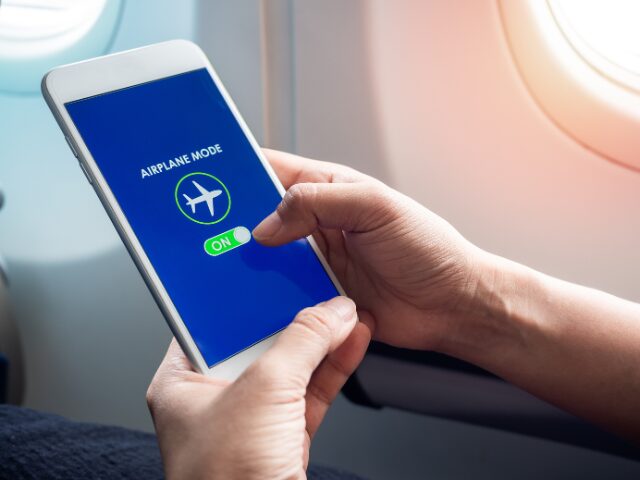
機内搭乗時に機内モードにしますが、飛行機を降りたら解除が必要。
降りた後も機内モードになっていませんか。
機内モードになっていると現地の通信会社が表示されないので、機内モードを解除しましょう。
iPhoneの場合、利用可能なiOSバージョンになっていない
iPhoneの場合、利用可能なバージョンはiOS14.4以降です。
もしバージョンが古いままの場合は、旅行前にアップデートをしておきましょう。
これらの原因に当てはまっていないのに利用できない場合は、いったんスマホを再起動してみてください。
その際、電源をOFFにした後、SIMカードを抜き差ししてみましょう。
夫はスマホの再起動で繋がるようになりました。
\ 楽天モバイルのサイトをチェック /
楽天モバイルを海外で利用する際の注意点

この章では、事前に知っておきたい「楽天モバイルを海外で利用する際の注意点」について解説していきます。
それがコチラ。
楽天モバイルを海外で利用する際の注意点
- 通話料が全て無料というわけではない
- 国によっては通信速度が遅いという口コミもある
- 月に何度も海外へ行く方はギガが不足する可能性大
順番に説明していきますね。
通話料が全て無料というわけではない

この記事ではデータ通信について解説してきましたが、電話を利用する場合のことも伝えておきます。
楽天モバイルでは、Rakuten LINKというアプリを利用すれば、国際電話もお得に利用が可能。
しかし、通話料金が発生するパターンもあります。
利用しているスマホがAndroidかiOSかで、無料のパターンと通話料が発生するパターンが変わってきます。
<Androidを利用している場合>
| Rakuten LINKアプリ同士 | 相手がRakuten LINKアプリを利用していない | |
| 海外から日本の電話番号へ | 無料 | 無料 |
| 海外から海外の電話番号へ | 無料 | 通話料発生 |
| 海外で電話を受ける | 無料 | 無料 |
<iOSを利用している場合>
| Rakuten LINKアプリ同士 | 相手がRakuten LINKアプリを利用していない | |
| 海外から日本の電話番号へ | 無料 | 無料 |
| 海外から海外の電話番号へ | 無料 | 通話料発生 |
| 海外で電話を受ける | 無料 | ・Rakuten LINKでは利用不可 ・iOS標準の電話アプリでの着信(通話料発生) |
※0570から始まるダイヤルなど、無料通話対象外の番号もあり
しかし、このパターンさえおさえておけば、通話料を過剰に請求されることはないので安心ですね。
国によっては通信速度が遅いという口コミもある

楽天モバイルは、海外指定72の国と地域で、高速データ通信が毎月2GBまで無料で利用できますが、
対象国であっても遅いという口コミがありました。
国によって変わってくるのかもしれません。

現地で「少し遅いかも。」と感じたら、ホテルのWi-Fiを利用している時に、あらかじめ次に行く場所の住所や行き方をスクショしておくとよいですね。
月に何度も海外へ行く方はギガが不足する可能性大
海外でデータ通信を利用する際、月に2GBまでが無料。

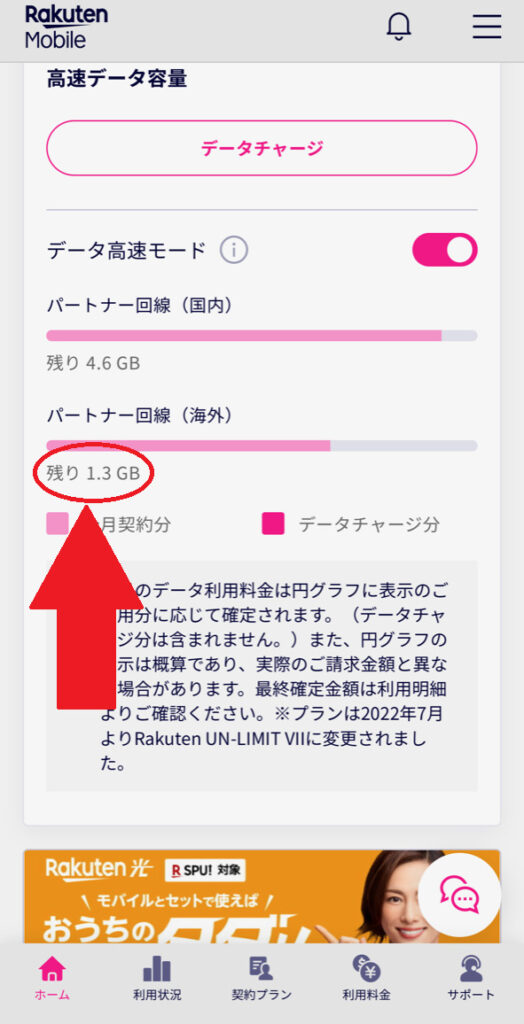
ホテルやカフェなど、無料Wi-Fiが利用できるところではWi-Fiを優先して使っていました。
しかし、月に何度も海外に行く方は2GBではおさまらない可能性も。
もしギガが足りなくなったら、1GBあたり500円でチャージできます。
あるいは無制限プランで利用できるeSIMを利用するのもおすすめ。
Holafly(オラフライ)のeSIMなら、日本人に人気の国や都市でデータ通信が無制限で使えるプランがあります。
eSIMも楽天モバイルと同じくらい設定が簡単なのでおすすめ。
クーポンコード「HAGGYSJOURNEY」を使うと通常の価格よりも5%OFFで購入できます。
\ 5%OFFクーポンをGET /
Holafly専用リンク
Holaflyのメリットやデメリット、口コミについて詳しく書いた記事もあります。
こちらもCHECK
-

HolaflyのeSIM | メリット・デメリットを口コミ、実体験から深掘り!
続きを見る
楽天モバイルの料金体系

引用元:楽天モバイル公式サイト
楽天モバイルを利用するにあたり、気になるのが料金体系ではないでしょうか。
プランはRakuten最強プランのみなので、とてもわかりやすいです。
国内の場合、どれだけ使用しても月額2,980円(税込3,278円)。
そして、データ使用量によって金額が段階的に決まっているので、さほど使用しない月はさらに安くなります。
使用量が3GBまでなら月額980円(税込1,078円)、
20GBまでなら月額1,980円(税込2,178円)、
20GBを超えたらどれだけ使っても無制限で月額2,980円(税込3,278円)。
海外で使う場合は、
追加料金無しで、2GBまで利用ができるんです。
2GBを超えると、低速での利用になります。
もしくは、1GB500円でチャージが可能。

ホテルやWi-Fiが使えるカフェではWi-Fiを利用すれば、たくさん使っても余裕です。
そして、Rakuten Linkというアプリを通して連絡をすると通話料が無料に。
固定電話や携帯電話にかけても無料です。
\ 楽天モバイルのサイトをチェック /
海外旅行をより快適にするために・・・。
楽天プレミアムカードなら日本国内の空港、海外の空港のラウンジが使えます。
詳しくはコチラの記事をご覧ください。
-

楽天プレミアムカードは旅行でメリットある?改悪やデメリット含め解説
続きを見る
まとめ
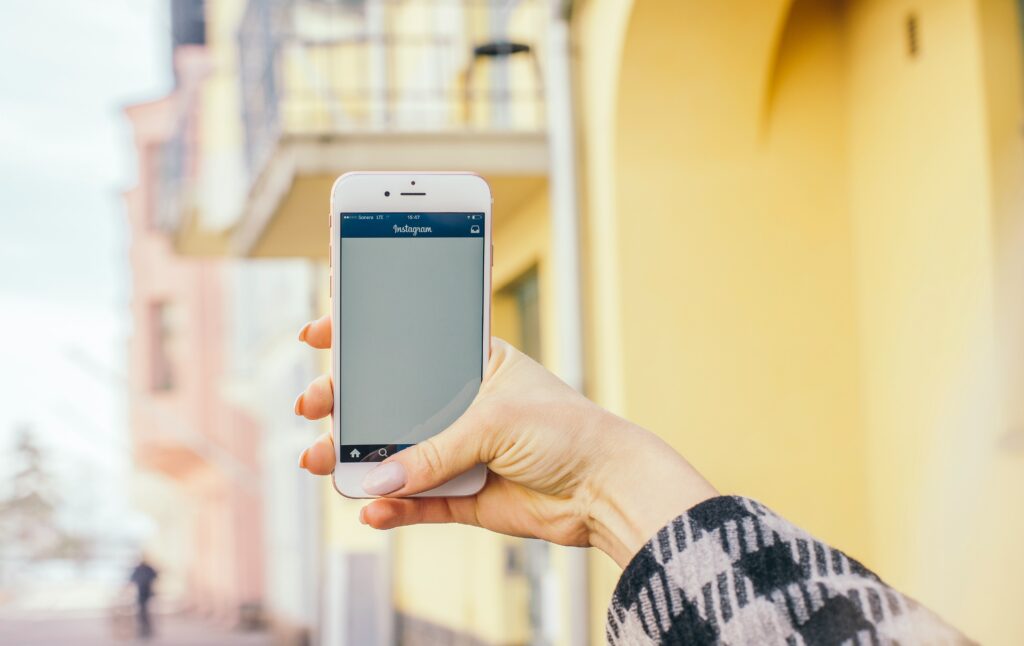
今回は、いざ海外旅行で慌てないように、楽天モバイルで実際に海外旅行する際のスマホ設定方法を解説しました。
出国前・帰国時のデータ通信設定方法は次のような手順になります。
<日本出国時>
・my楽天モバイルから、「海外ローミング(データ通信)」の設定をONにする
<目的地(海外)到着時>
・製品(スマホ)の「データローミング」の設定をONにする
<日本帰国時>
①my楽天モバイルから、「海外ローミング(データ通信)」の設定をOFFにする
②製品(スマホ)の「データローミング」の設定をOFFにする
Wi-Fiをレンタルする手間や、SIMカードを買って抜き差し&設定する手間なく簡単に設定できます。
もし、現地で使えない場合は、次のことをチェックしてみてください。
設定したはずなのに使えない原因
- 対応エリアではない
- 現地に到着した瞬間使えるわけではない
- 機内モードのままになっている
- iPhoneの場合、利用可能なiOSバージョンになっていない
ストレスなく楽しい海外旅行にしてくださいね。
\ 楽天モバイルのサイトをチェック /
あわせて読みたい
▼読んでいただきありがとうございます












